Новости
- 05 января 2024г.
- LiteManager 5.1 для Linux, Mac OS, Android со встроенным LM Server и NOIP.
-
Управляйте удаленно Linux и Mac, доступны режимы управления экраном и передачи файлов. Android в режиме просмотра экрана.Встроенный NOIP для Linux.
- 05 августа 2022г.
- Обновление версии 5
-
NOIP авторизация на LM Server. (NOIP как центральный сервер авторизации)Управление настройками LM Server на NOIP.
- 21 октября 2021г.
- Новый дизайн сайта LiteManager.org
-
LiteManager — удаленный доступ к компьютеру.
- 06 июля 2015г.
- LiteManager удаленная поддержка клиентов
-
Программа для удаленной поддержки клиентов Pro/Free версии в одном дистрибутиве. Удаленный доступ через Интернет по IP или ID соединению. Удаленный рабочий стол с поддержкой новой Windows 10. Режим демонстрации экрана позволяет организовать образовательный процесс в учебном заведении, дистанционное обучение. Бесплатно для личного или коммерческого использования.
Настройки безопасности сервера.
Открыть настройки сервера можно через контекстное меню значка сервера в трее.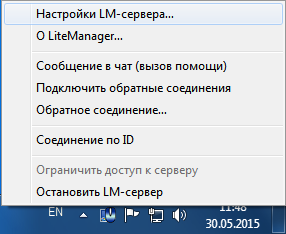
Или через ярлык в меню пуск.
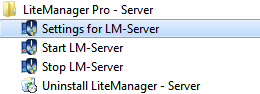
Открыть настройки сервера можно и с помощью командной строки через параметр запуска сервера ROMServer.exe /config.
В настройках сервера выберите пункт безопасность.
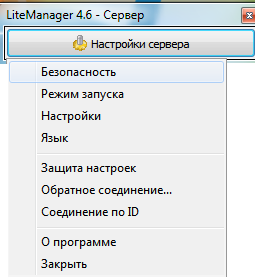
В диалоговом окне Безопасность, можно задать настройки безопасности программы.
На вкладке Авторизация задается способ авторизации на сервере.
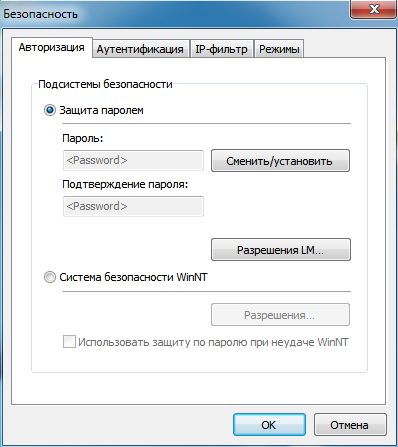
По умолчанию выбран тип безопасности по паролю, установите новый пароль или измените уже существующий.
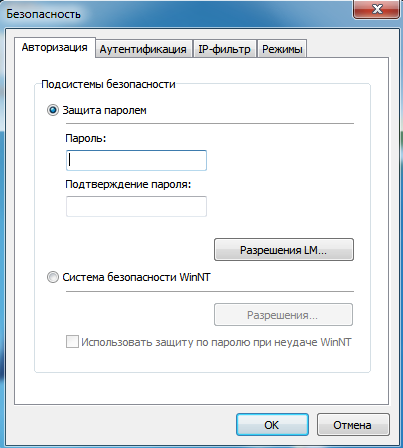
Для авторизации можно использовать систему безопасности Windows NT, выберите подсистему безопасности Windows NT и установите разрешения для пользователей Windows.
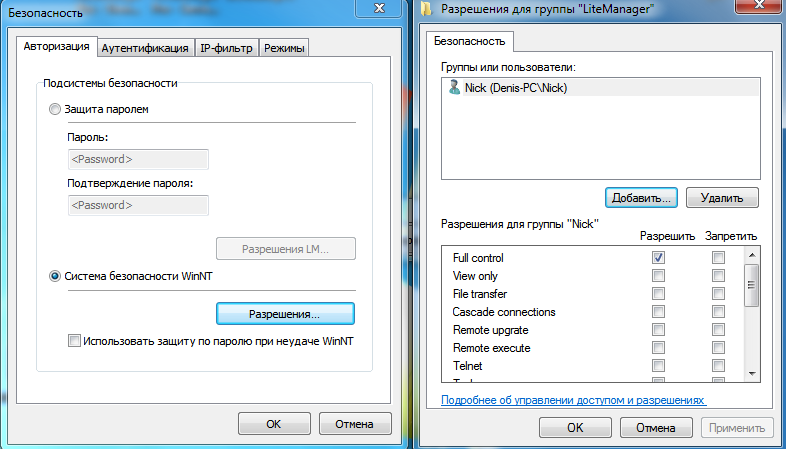
Можно настроить отдельную систему безопасности с помощью виртуально созданных пользователей, не привязанных к операционной системе, так называемая система безопасности LiteManager. Для этого выберите систему безопасности защиты по паролю и установите Разрешения LM.
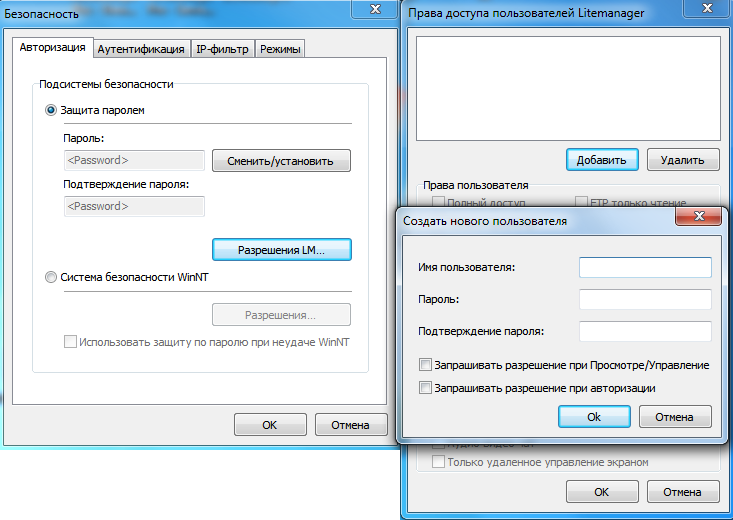
В появившемся окне прав доступа пользователей LiteManager, можно создавать новых пользователей и задавать им права доступа.
Для добавления нового пользователя укажите его имя и пароль, при необходимости включите опцию запроса разрешения на подключение, для пользователя.

Установите права доступа для данного пользователя. Полный доступ предоставляет полный доступ к серверу без ограничений.
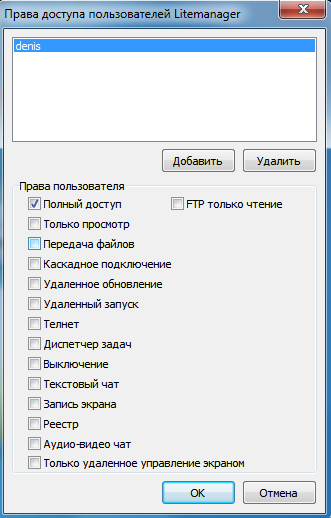
Или доступ только на определенные режимы работы, например: только просмотр рабочего стола и передачу файлов.
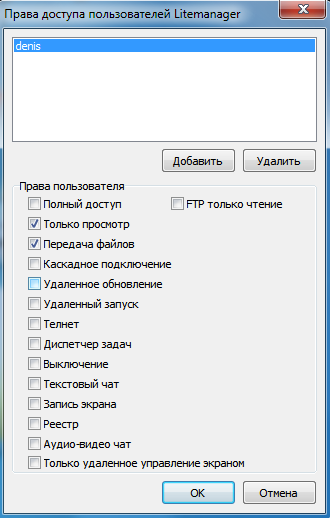
Для подключения со стороны Viewer используя пользователей LM, укажите имя и пароль данного пользователя во время авторизации.

Если включен запрос разрешения на подключение, то на удаленном компьютере появится диалоговое окно с запросом на подключение.
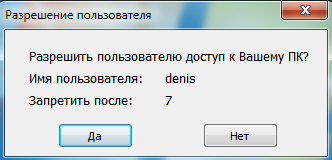
В настройках безопасности можно включить IP фильтр.
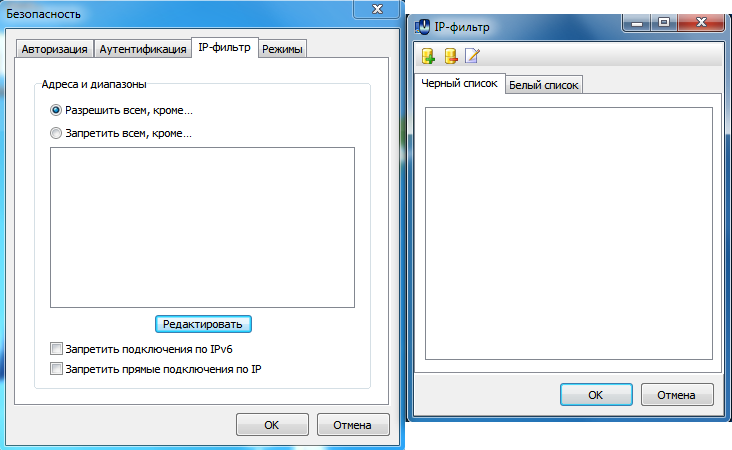
Укажите адреса и диапазоны IP, которым разрешен или запрещен доступ.
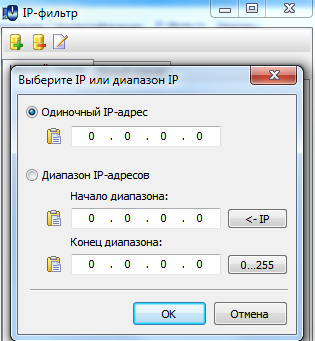
На отдельной вкладке безопасности Режимы, можно глобально запретить доступ к серверу в определенном режиме подключения. Включенный запрет будет распространяться на все подключения к серверу.
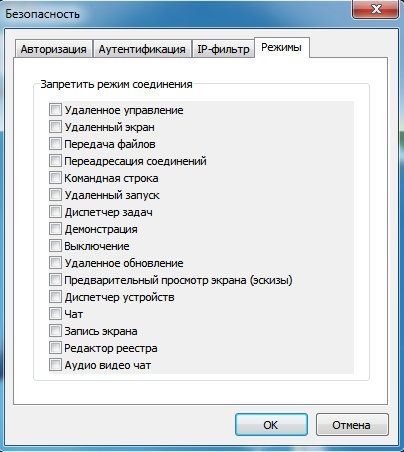
Дополнительная информация
Безопасность


